DB-Abfrage-Fenster
MapForce hat ein DB-Abfragefenster (siehe Abbildung unten), über das Sie unabhängig vom Mapping-Vorgang eine Datenbankabfrage durchführen und Ihre Datenbank bearbeiten können. Solche direkten Abfragen werden nicht zusammen mit dem Mapping gespeichert. Zu jedem gerade aktiven Mapping gibt es ein separates DB-Abfragefenster. Sie können innerhalb von jedem DB-Abfragefenster Verbindungen zu unterschiedlichen Datenbanken herstellen. Beachten Sie, dass die im DB-Abfragefenster erstellten Verbindungen nicht Teil des Mappings bilden und daher beim Schließen des Mappings verloren gehen, es sei denn, Sie definieren diese als globale Ressourcen.
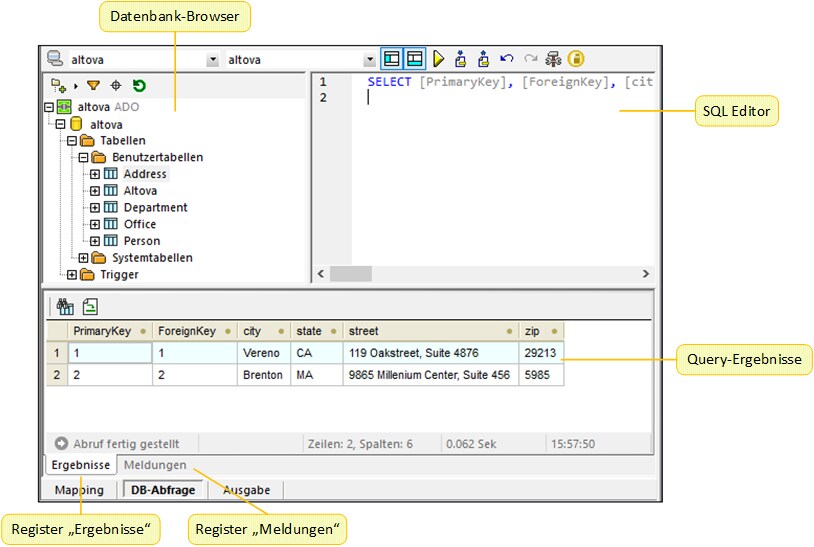
Das Fenster "DB-Abfrage" enthält die folgenden Bereiche:
•den Datenbank-Browser, in dem Verbindungsinformationen und Datenbanktabellen angezeigt werden
•den SQL Editor, in dem Sie ihre SQL-Abfragen erstellen
•das Register Ergebnisse, in dem die Abfrageergebnisse in Tabellenform angezeigt werden
•das Register Meldungen, in dem Warn- und Fehlermeldungen angezeigt werden
Datenbankabfrageeinstellungen können Sie im Abschnitt Datenbank des Dialogfelds Optionen konfigurieren. Nähere Informationen dazu finden Sie unter Datenbankabfrageinstellungen.
Herstellen einer Verbindung zu einer Datenbank
Bevor Sie eine Datenbankabfrage durchführen, müssen Sie eine Verbindung zur Datenbank herstellen. Wenn Ihr Mapping bereits eine Datenbankkomponente enthält, können Sie die vorhandene Datenbankverbindung aus dem oberen Bereich des DB-Abfragefensters auswählen und Abfragen durchführen.
Wenn Ihr Mapping keine Datenbankkomponente enthält oder wenn Sie eine Verbindung zu einer anderen Datenbank herstellen möchten, klicken Sie auf ![]() (Schnellverbindung) und befolgen Sie die Anweisungen des Assistenten (siehe Beispiele). Sie können auch aus den globalen Ressourcen eine bestehende Datenbankverbindung auswählen.
(Schnellverbindung) und befolgen Sie die Anweisungen des Assistenten (siehe Beispiele). Sie können auch aus den globalen Ressourcen eine bestehende Datenbankverbindung auswählen.